怎么自定义修改win10系统电脑开始菜单的背景颜色
win10系统是一款为广大消费者所喜爱的计算机操作系统,它性能高,深受用户欢迎。很多用户不知道怎么自定义修改win10系统电脑开始菜单的背景颜
色,小编今天就来为您解答这个问题。
具体如下:
1. 第一步,请大家将电脑打开,然后在桌面空白区域右击一下,接着出现如图所示的选择项。
2. 第二步,接下来,请选择屏幕左边的【个性化】选项。
3. 第三步,此时,请选择【颜色】,然后找到屏幕右边的“选择你的主题颜色”这一项。
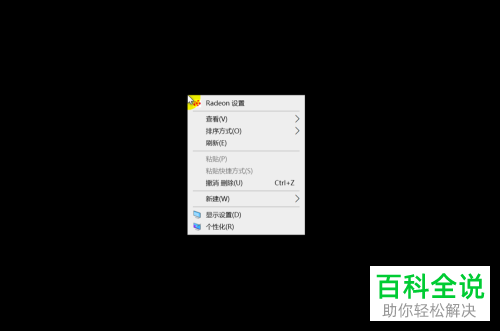
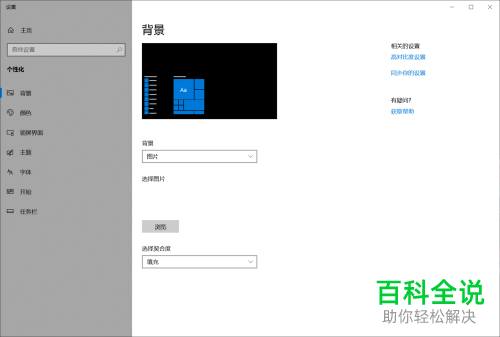
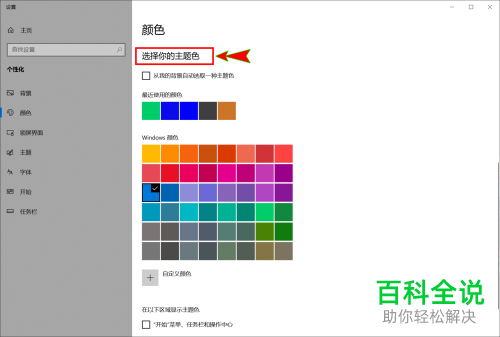
4. 接下来,请大家根据自己所需选择系统中的颜色,我们还能在“Windows颜色”里任选择一种预置颜色。、
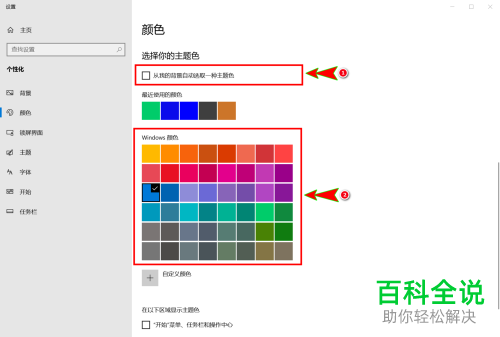
5,第五步,要是没有我们喜欢的颜色,那么请点击选择屏幕底部的【定义颜色】,并进行选择。
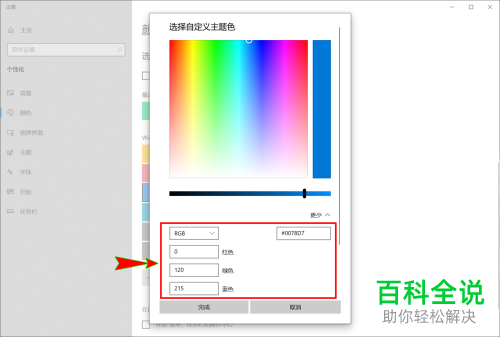
6.最后,完成上述步骤后,请大家找到【颜色】最下方的“在以下区域显示主题颜色”,然后将“开始菜单、任务栏和操作中心”选项勾选起来就行了,操作完成。

以上就是自定义修改win10系统电脑开始菜单的背景颜色的方法。
赞 (0)

